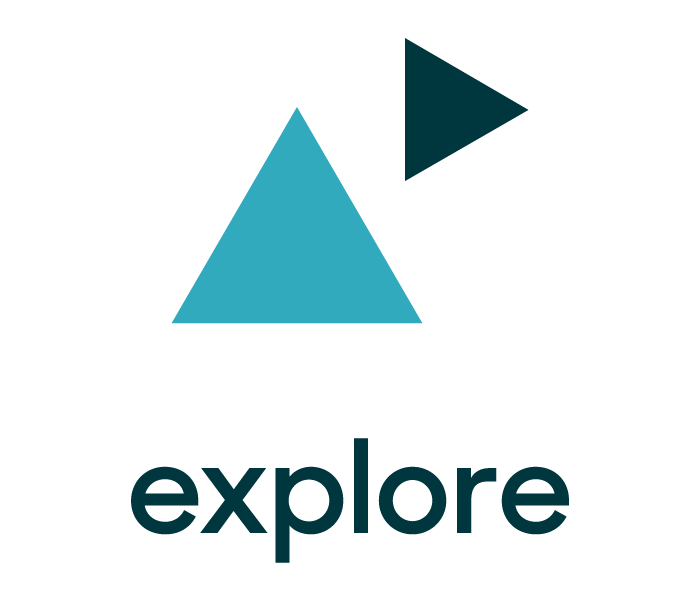 |
Nós sabemos que você mal pode esperar para começar a usar o Explore. Este artigo ensina a você como começar o mais rápido possível. Quando você estiver pronto para aprofundar seus conhecimentos, nós forneceremos recursos para você avançar ainda mais. |
Este guia de início rápido contém as seguintes seções:
- Etapa 1: ative o Explore
- Etapa 2: conceder acesso a usuários
- Etapa 3: ver os relatórios
- Etapa 4: avançar para o próximo nível
Etapa 1: ative o Explore
Estas instruções supõem que você está configurando o Explore pela primeira vez. A ativação do Explore precisa ser feita por um administrador somente uma vez para o subdomínio, e não para cada usuário.
Como ativar o Explore
- Clique no ícone de Produtos Zendesk (
 ) na barra superior e selecione Explore.
) na barra superior e selecione Explore.
- Clique em Ativar Explore.

O Explore começa a preparação dos dados. Dependendo do número de tickets que você tem, esse processo pode levar algum tempo.
Quando o processo estiver completo, o Explore enviará um e-mail de notificação para avisar você. O Explore agora está pronto para ser usado.
Etapa 2: conceder a usuários acesso ao Explore
Nos planos Professional ou mencionados a seguir, você precisa conceder acesso ao Explore para si mesmo e outros usuários. O acesso ao Explore é controlado a nível de usuário.
Nos planos Enterprise, você já tem acesso ao Explore, mas precisa conceder acesso a outros usuários. O acesso ao Explore é controlado a nível de função.
Como conceder acesso a usuários (Professional e outros a seguir)
- Na Central de administração, clique no ícone Pessoas (
 ) na barra lateral e selecione Equipe > Membros da equipe.
) na barra lateral e selecione Equipe > Membros da equipe. - Pesquise e selecione o seu perfil ou de um usuário para abri-lo.
- Na aba Funções e acesso e marque a caixa de seleção Acesso ao lado do Explore.
- Na lista suspensa Função, selecione a função apropriada.

- Clique em Salvar.
Como conceder acesso a usuários (Enterprise)
- Na Central de administração, clique em
 Pessoas na barra lateral e selecione Equipe > Funções.
Pessoas na barra lateral e selecione Equipe > Funções. - Na lista das funções, selecione a função para a qual deseja configurar o acesso ao Explore.
Como opção, você pode querer criar uma nova função. - Na seção Análise, selecione o nível apropriado de acesso na configuração Permissões do Explore.

- Clique em Salvar.
Para obter detalhes adicionais, consulte Concessão de acesso ao Explore a usuários.
Etapa 3: ver os relatórios
O Explore inclui muitos relatórios predefinidos para as situações comerciais comuns. Veja como se aprofundar e começar a analisá-los imediatamente.
Como ver os relatórios
- Clique no ícone de Produtos Zendesk (
 ) na barra superior e selecione Explore. O Explore abre a Biblioteca de painéis, que mostra os painéis disponíveis para os produtos Zendesk que você possui.
) na barra superior e selecione Explore. O Explore abre a Biblioteca de painéis, que mostra os painéis disponíveis para os produtos Zendesk que você possui. - Na lista de painéis, selecione o que você deseja visualizar (como Zendesk Support).

Etapa 4: avançar para o próximo nível
Saiba ainda mais sobre o Explore com os recursos a seguir:
- Introdução ao Zendesk Explore para relatórios e análise: inclui mais detalhes e recursos vinculados para começar com o Explore.
- Referência de receitas do Explore: (Explore Professional e superior) uma lista de artigos que incluem instruções passo a passo para criar relatórios sobre uma vasta gama de situações de negócio usando o Explore.
- Recursos do Zendesk Explore para relatórios e análise: um mapa útil de toda a documentação do Explore.